หากระบบเสถียรก่อนเกิดปัญหาและหน้าจอสีดำไม่ปรากฏขึ้น แสดงว่าส่วนฮาร์ดแวร์ของอุปกรณ์ควรได้รับการตรวจสอบความเสียหาย
คอมพิวเตอร์ไม่เปิดขึ้นหลังจากการอัพเดต
ในหน้าต่างที่เปิดขึ้น ให้เลือกไทล์ที่เรียกว่า "การวินิจฉัย" จากนั้นเลือกตัวเลือก "การกู้คืน" ระบบจะทำทุกอย่างให้คุณ
รอสักครู่และส่วนประกอบที่ขาดหายไปทั้งหมดจะถูกติดตั้ง และคอมพิวเตอร์จะรีสตาร์ท
หาก Windows ไม่เริ่มทำงานหลังจากการวินิจฉัยและหน้าจอสีดำยังคงอยู่ คุณควรย้อนกลับการอัปเดตและกลับสู่ระบบปฏิบัติการเวอร์ชันเก่า
Microsoft อาจยังไม่ได้แก้ไขปัญหาการติดตั้งสำหรับอุปกรณ์ของคุณ
ในการย้อนกลับ OS เป็นเวอร์ชันก่อนหน้า จะใช้หน้าต่างการวินิจฉัยด้านบน คลิกที่ไทล์การวินิจฉัย จากนั้นไปที่แท็บตัวเลือกขั้นสูง
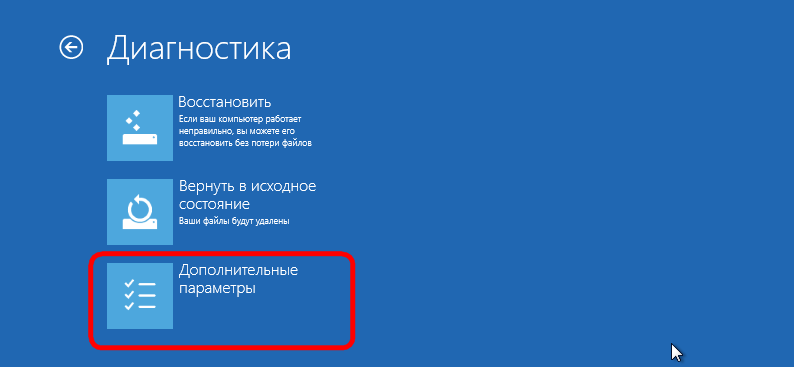
เริ่มการคืนค่าระบบ:
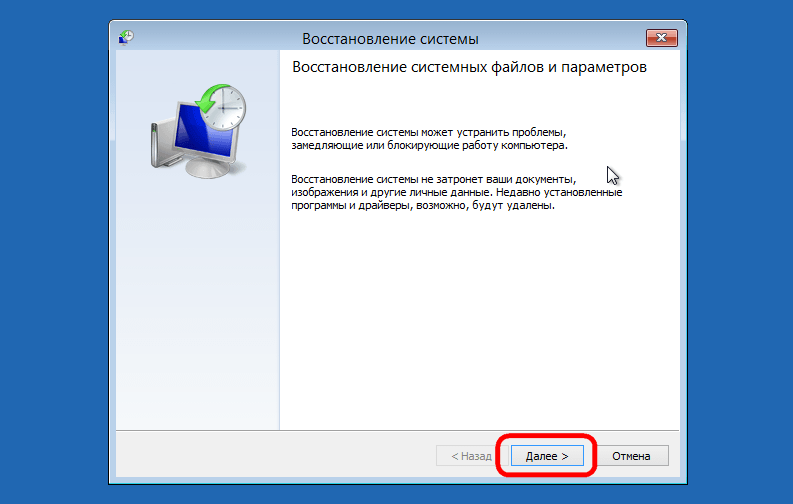
ในหน้าต่างที่เปิดขึ้น คุณจะเห็นจุดคืนค่าทั้งหมดที่มีอยู่และวันที่ที่สร้างขึ้น เลือกจุดที่มีวันที่ปัจจุบันแล้วคลิก "ดำเนินการต่อ"
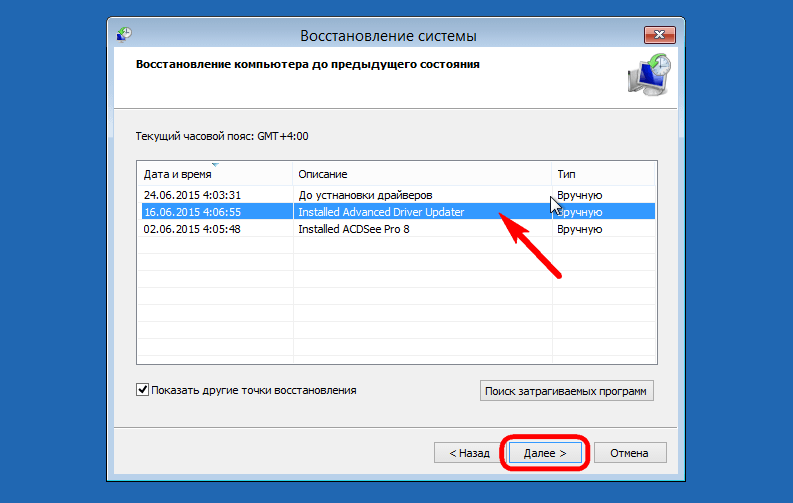
ในอีกไม่กี่นาที ระบบที่ติดตั้งใหม่จะถูกลบออกจากคอมพิวเตอร์อย่างสมบูรณ์ และเมื่อรีสตาร์ทคอมพิวเตอร์ คุณจะกลับไปใช้ระบบปฏิบัติการเวอร์ชันก่อนหน้า
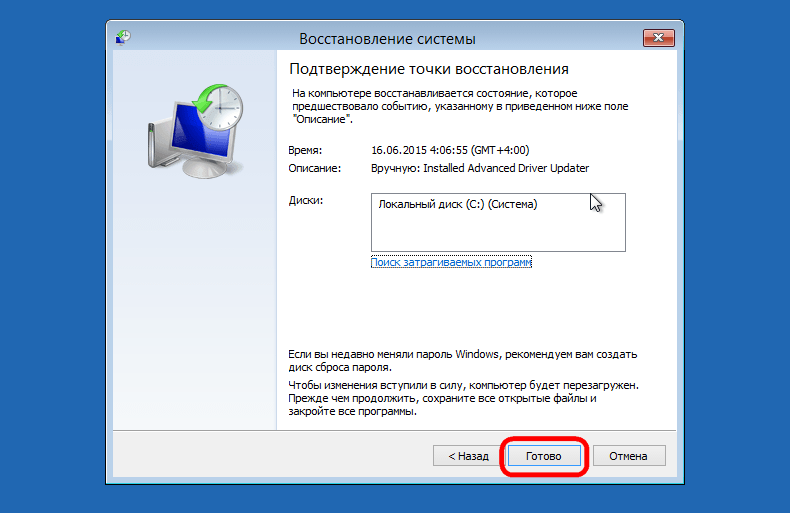
หน้าจอสีดำในการบูตระบบ
หากระบบบู๊ตเป็นเวลานาน และคุณเห็นเพียงหน้าจอสีดำ คุณควรลองกู้คืนพารามิเตอร์โดยใช้หน้าต่างการวินิจฉัยตามที่อธิบายไว้ในย่อหน้าก่อนหน้าของบทความ
ในกรณีส่วนใหญ่ ระบบจะรีสตาร์ทและเริ่มทำงานได้สำเร็จอีกครั้ง บางทีหน้าจอสีดำอาจปรากฏขึ้นเนื่องจากการติดตั้งไดรเวอร์ไม่ถูกต้อง
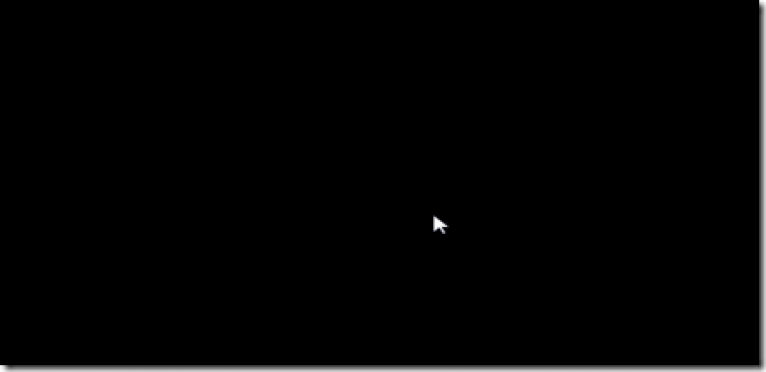
หน้าจอสีดำเมื่อเริ่มต้นระบบอาจเป็นผลมาจากการติดไวรัสหรือสปายแวร์ในคอมพิวเตอร์ของคุณ
ในกรณีนี้ คุณควรติดตั้งระบบปฏิบัติการใหม่ทั้งหมดโดยไม่บันทึกไฟล์และโปรแกรมของผู้ใช้ เนื่องจากสามารถถ่ายโอนไวรัสไปยังระบบปฏิบัติการใหม่ได้
บูตยาว Windows 10
หากอุปกรณ์ของคุณมี RAM น้อยกว่า 2GB เป็นเรื่องปกติที่ windows 10 จะทำงานช้า
ฮาร์ดแวร์ของคอมพิวเตอร์ของคุณไม่สามารถจัดการกับ OS เวอร์ชันที่อัปเดตได้
เพื่อการทำงานที่สะดวกสบายยิ่งขึ้น ให้ติดตั้ง Windows รุ่นก่อนหน้าบนคอมพิวเตอร์ของคุณ ซึ่งจะไม่เริ่มทำงานเป็นเวลานาน
การเพิ่มประสิทธิภาพของระบบปฏิบัติการประกอบด้วยขั้นตอนต่อไปนี้:
- ลบโปรแกรมที่ไม่จำเป็นทั้งหมดออกจากเมนูการทำงานอัตโนมัติ คุณสามารถดูรายการซอฟต์แวร์ที่โหลดได้เมื่อคุณเปิดคอมพิวเตอร์ใน Explorer เพื่อเปิดแท็บ "เริ่มต้น"
กด Ctrl + Shift + Esc และปุ่มอื่นๆ พร้อมกันเพื่อดูแอปพลิเคชันทั้งหมด เพียงเปิดส่วน "เริ่มต้น"
จากนั้นคลิกขวาที่โปรแกรมที่ไม่จำเป็นแล้วคลิกปิดการใช้งาน
![]()
- สแกนคอมพิวเตอร์ของคุณเพื่อหามัลแวร์ด้วยซอฟต์แวร์ป้องกันไวรัสที่ทรงพลัง
- อัปเดตร้านค้าและลบแอปพลิเคชันที่ไม่จำเป็นออกจากร้านค้า พวกเขาสามารถทำงานในพื้นหลังและโหลดระบบ




